海外旅行に行くときに、現地のプリペイドSIMを購入して利用することが増えてきました。少し前まではポケットWi-Fiをレンタルするのが主流でしたが、SIMのほうが荷物がかさばらない、充電器も不要、というメリットがあるので、私はこっちのほうが好きだったりします。
目次
SIMロック解除とは?
ソフトバンク・ドコモ・auなどの通信キャリアが、自社の顧客を管理するのに使われているのがSIMカードです。これをスマホ端末に挿入することで、電話番号や通信回線が使えるようになります。
このSIMカードには、実はロックがかかっていて、端末を買ったときのキャリアのSIMカード以外は使えないようになっているんです。
例えば、iPhoneを買ったときにソフトバンクのキャリア契約をしていたら、ソフトバンクで契約した以外のSIMカードは使えないようにロックがかかっています。このロック解除をして、海外や他のキャリアのSIMカードが使えるようにするための作業が「SIMロック解除」です。
Softbank(ソフトバンク)端末のSIMロック解除をする方法
SIMロック解除をするには、以下の2つの方法があります。
- My Softbankのサイトから自分でSIMロック解除をする
- キャリアショップに持っていき、SIMロック解除をしてもらう
キャリアショップに持っていってSIMロック解除を頼む場合
キャリアショップ(ソフトバンクショップ)に持っていってSIMロック解除をお願いする場合、以下のものが必要になります。
- 本人確認書類
- SIMロック解除手数料3,000円
つまり、キャリアショップでSIMロック解除をすると、手数料が3,000円かかってしまうんです…
ショップに行くと、(たぶん結構待たされて、)手数料もかかって、ちょっとめんどくさいし時間もお金ももったいないです。
MySoftbankから手続きすれば手数料なし!
ただし、MySoftbankのサイトから自分で手続きをすれば、手数料はかかりません!なるべくがんばってMySoftbankから解除手続きをしましょう。
SIMロック解除の条件
SIMロック解除をするためにはいくつか条件があります。
SIMロック解除に対応している機種であること
古い機種だと、SIMロック解除に対応していないことがあります。Softbankのサイトに記載されている、対応機種は以下のとおりです。(2020/01/25現在)
- iPhone 11 Pro
- iPhone 11 Pro Max
- iPhone 11
- iPhone XS
- iPhone XS Max
- iPhone XR
- iPhone X
- iPhone 8
- iPhone 8 Plus
- iPhone 7
- iPhone 7 Plus
- iPhone SE
- iPhone 6s
- iPhone 6s Plus
Androidもふくめ、基本的に2015年5月以降に発売の機種は対応しているようです。
対応機種はSoftbankのサイトで確認してください。
端末の購入から101日以上経っていること
スマホ端末をショップで購入してから101日以上経っている、という条件があります。
実は先日ウラジオストクに行ったときは、端末を買い替えたばかりでこの条件に引っかかってしまい、古い機種をSIMロック解除して持っていきました…
普通に使えたけど、写真撮るのは新しい機種、地図とか見るのは古い機種、と2台持ちだったのが若干ダルかったです。
MySoftbankからSIMロック解除をする方法
MySoftbankからSIMロックを解除する方法をスクショつきで説明しますね。聞き慣れない言葉があるからちょっと難しく感じるかもしれないですが、作業自体は簡単です!
ちなみに対応時間は朝の9時〜夜の21時です。気がつくと地味に時間が過ぎてて「あー今日もできなかった…」って思う日々を過ごすことになるので頑張って思い出しましょう。土日でもOKです。
MySoftbankにログインする
わたし、ここが最大の難関だと思う。
一番のおすすめログイン方法は、Wi-Fiをオフにしてキャリア通信だけの状態でMySoftbankにアクセスすることだと思います。
Wi-Fiをオフにした状態でMySoftbankを開くと、自動で電話番号を判別してくれて、その電話番号の設定でログインできちゃいます。
もし速度制限にかかってるとかだとちょっと厳しくなっちゃうかもしれないです。Wi-Fiオフの状態でアクセスしないといけないので…
ちなみに、MySoftbankのログイン情報…わかりますか?
携帯電話番号(またはSoftbankID)と、なにやらパスワードが必要になります。携帯電話番号はわかると思いますが、パスワードが難しいです…どうしてもわからなかったら再発行ができるのですが、そのときに4桁の暗証番号がいります。キャリアで契約したときに決めた暗証番号です。どうしてもアクセスできないときは頑張って探してください…
MySoftbankでSIMロック解除する手順
MySoftbankにログインできたら、自分の使っている端末の種類、電話番号を確認しましょう。
まずは「契約確認」をタップします。

下の方にずずずっとスクロールすると…
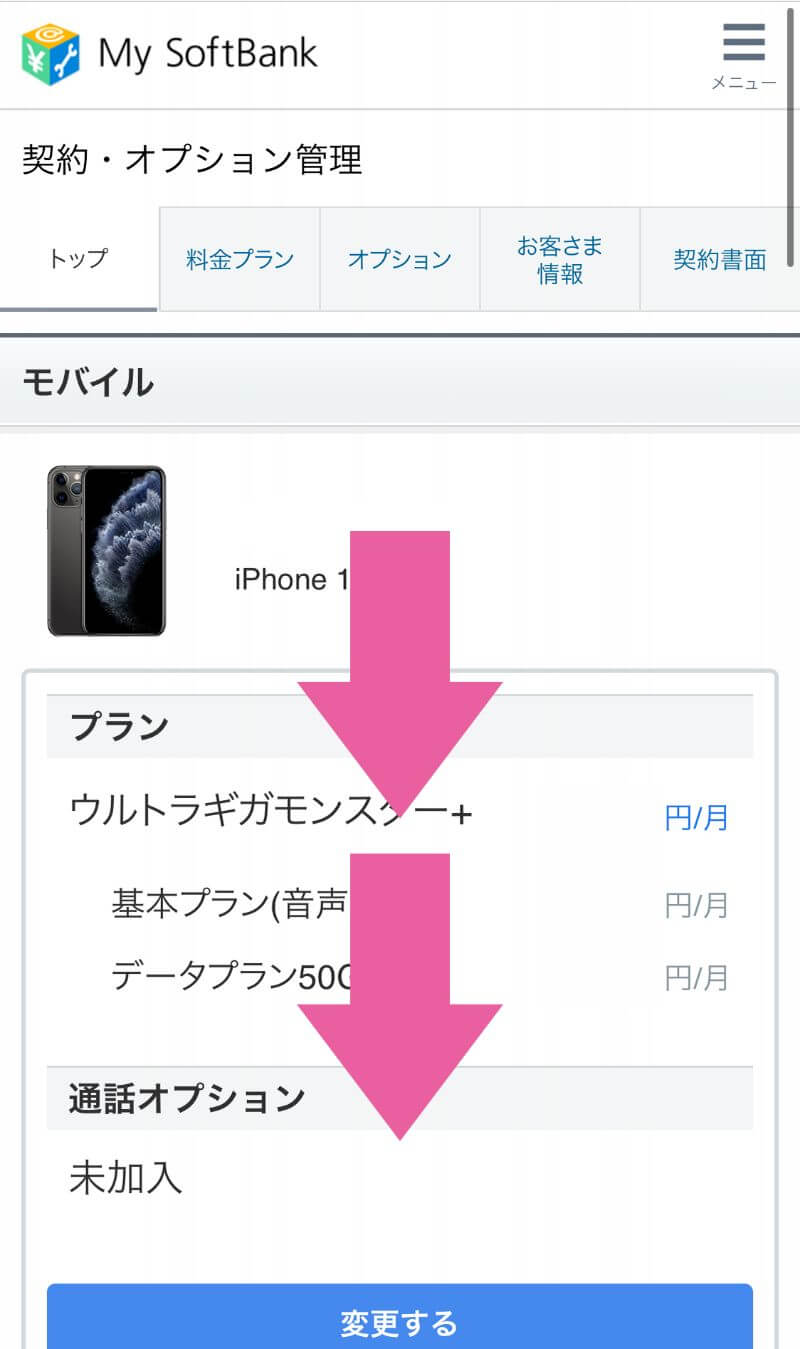
「SIMロック解除手続き」という項目があるのでタップ。
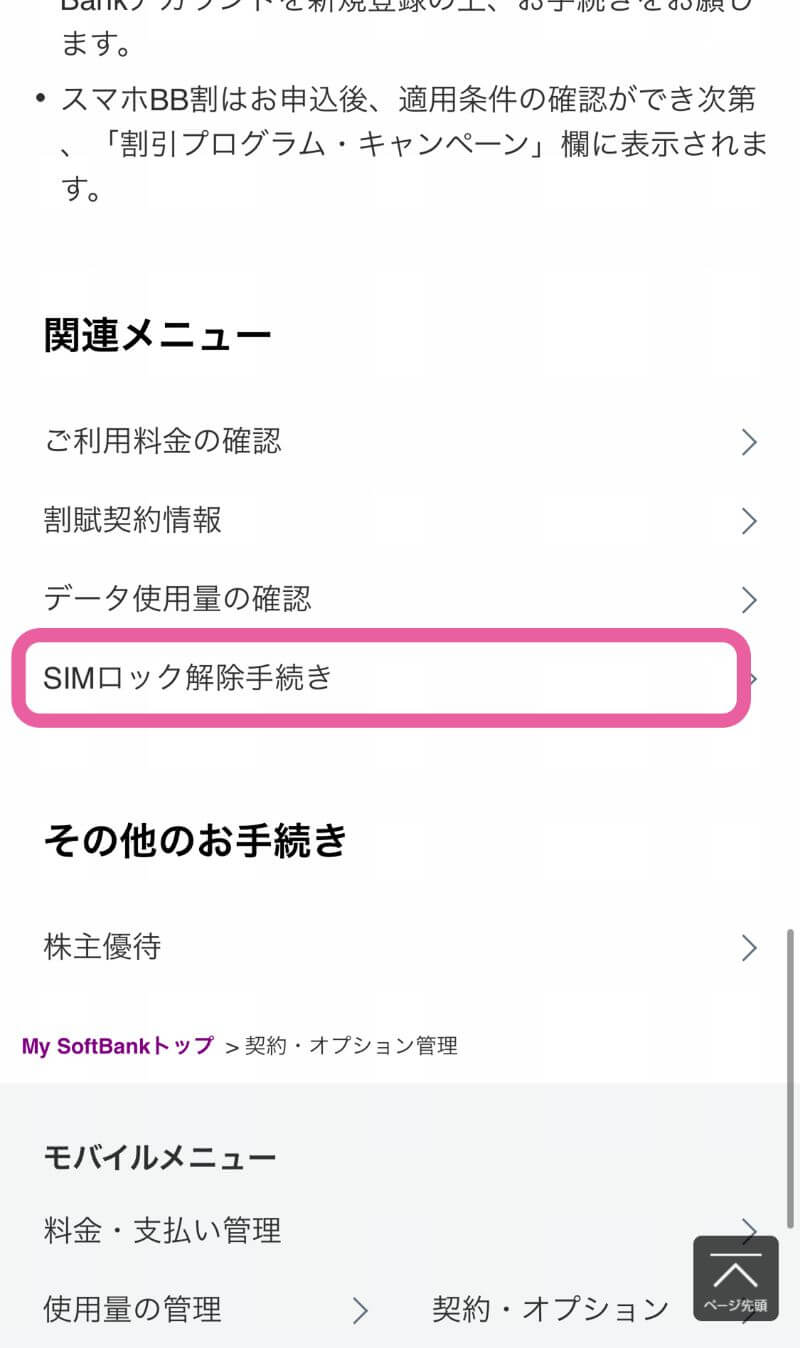
諸々条件が表示されるので確認したら、こんな画面になります。
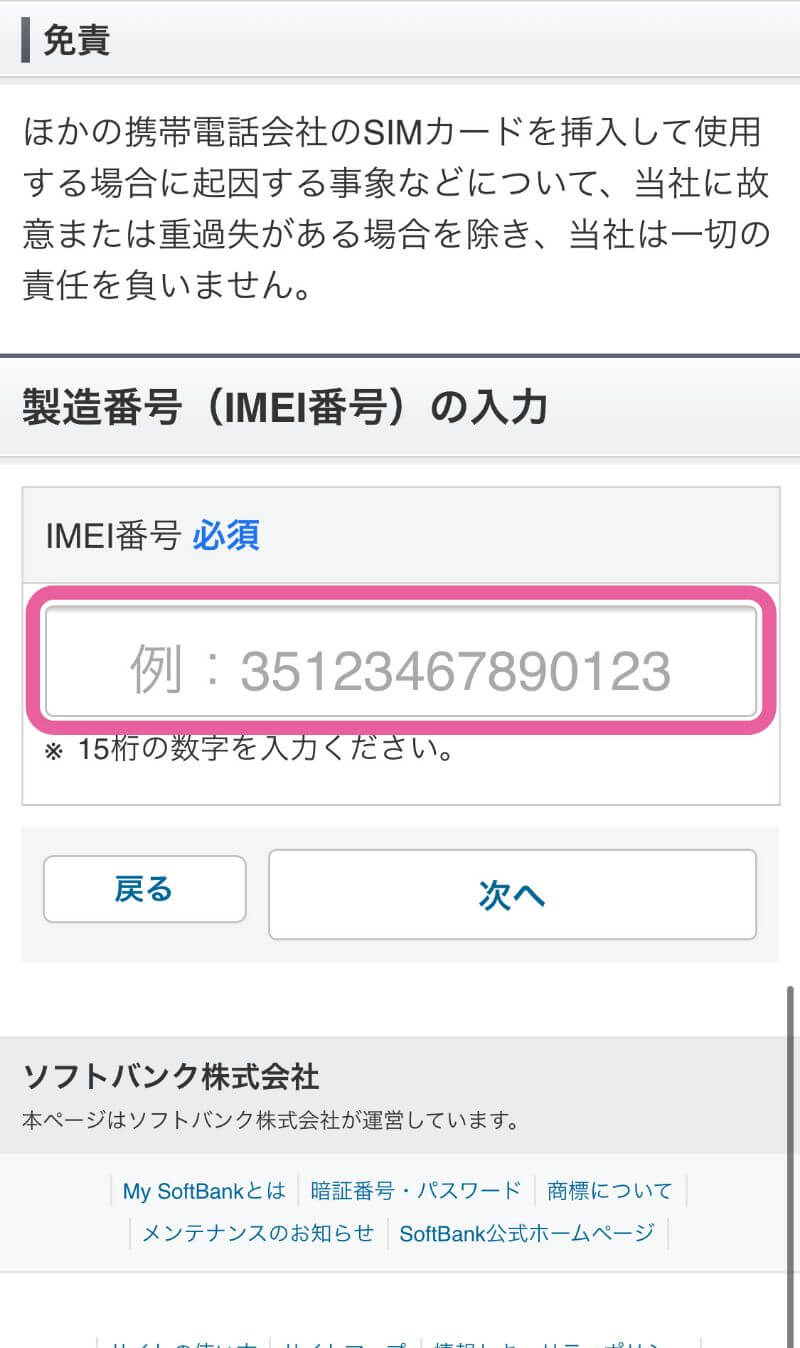
IMEI番号なんて聞き慣れないと思いますが、スマホ端末自体の「設定」アプリから確認できます。
設定 > 一般 > 情報、を開いてちょっと下にスクロールすると「IMEI」が表示されます。
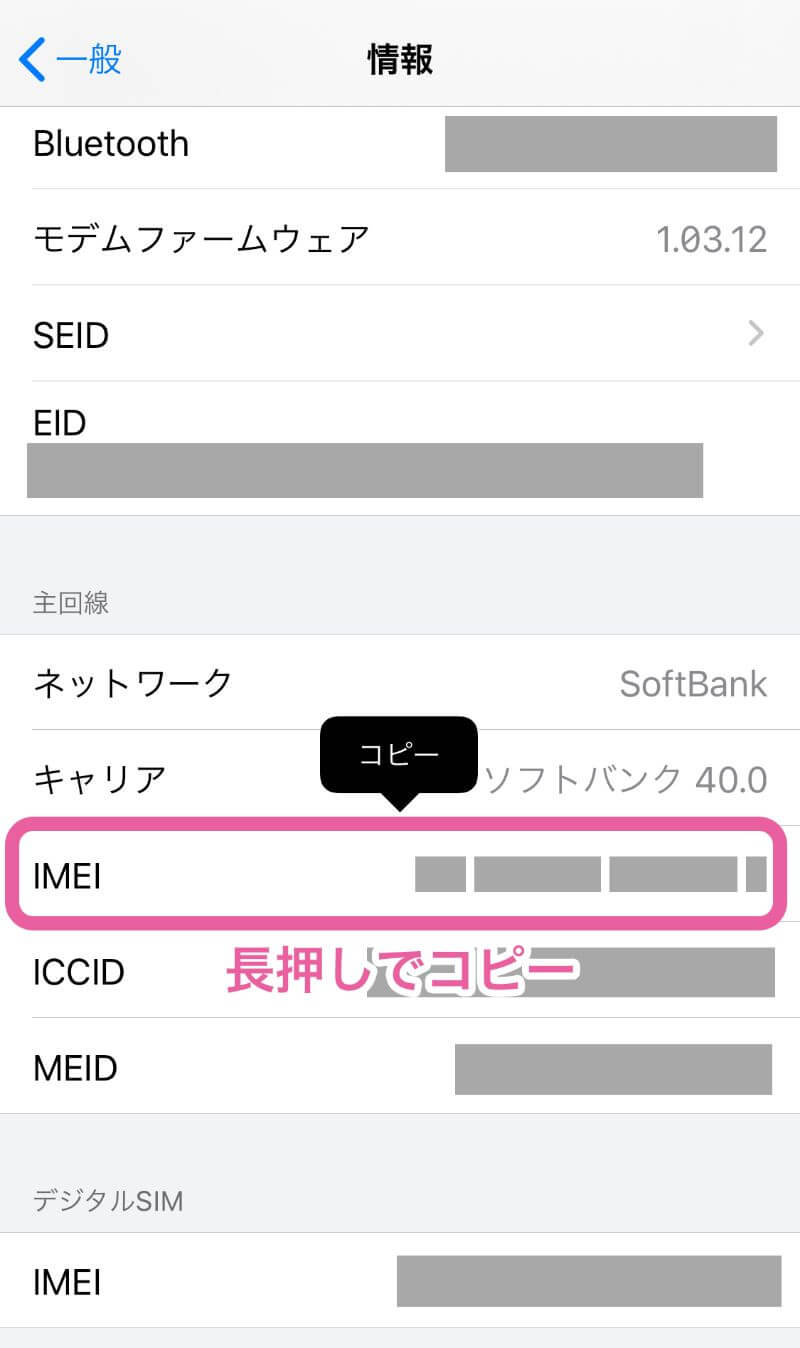
一見押せなさそうな色をしていますが、長押しでコピーができます。コピーしたら、先程のログインページに貼り付けます。
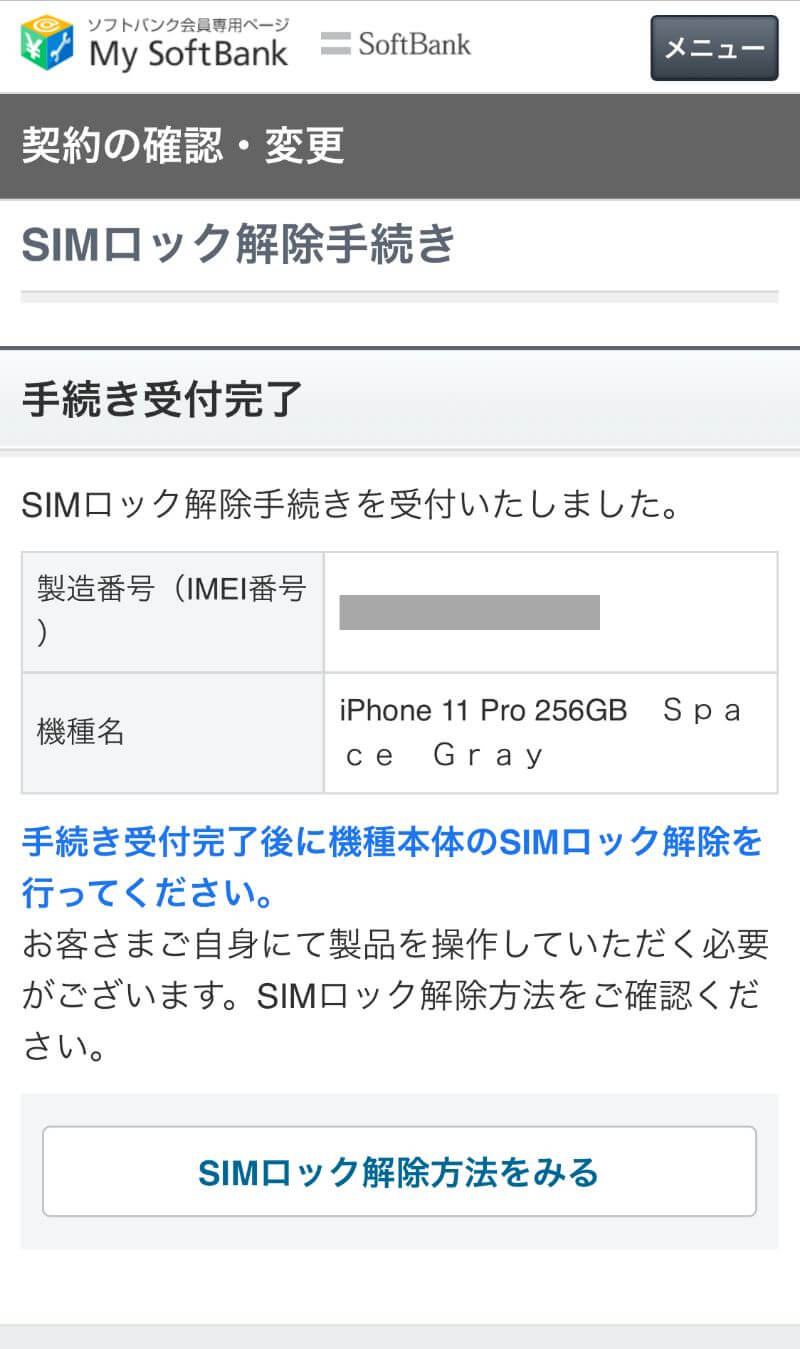
あとは確認して、確認したら完了です!
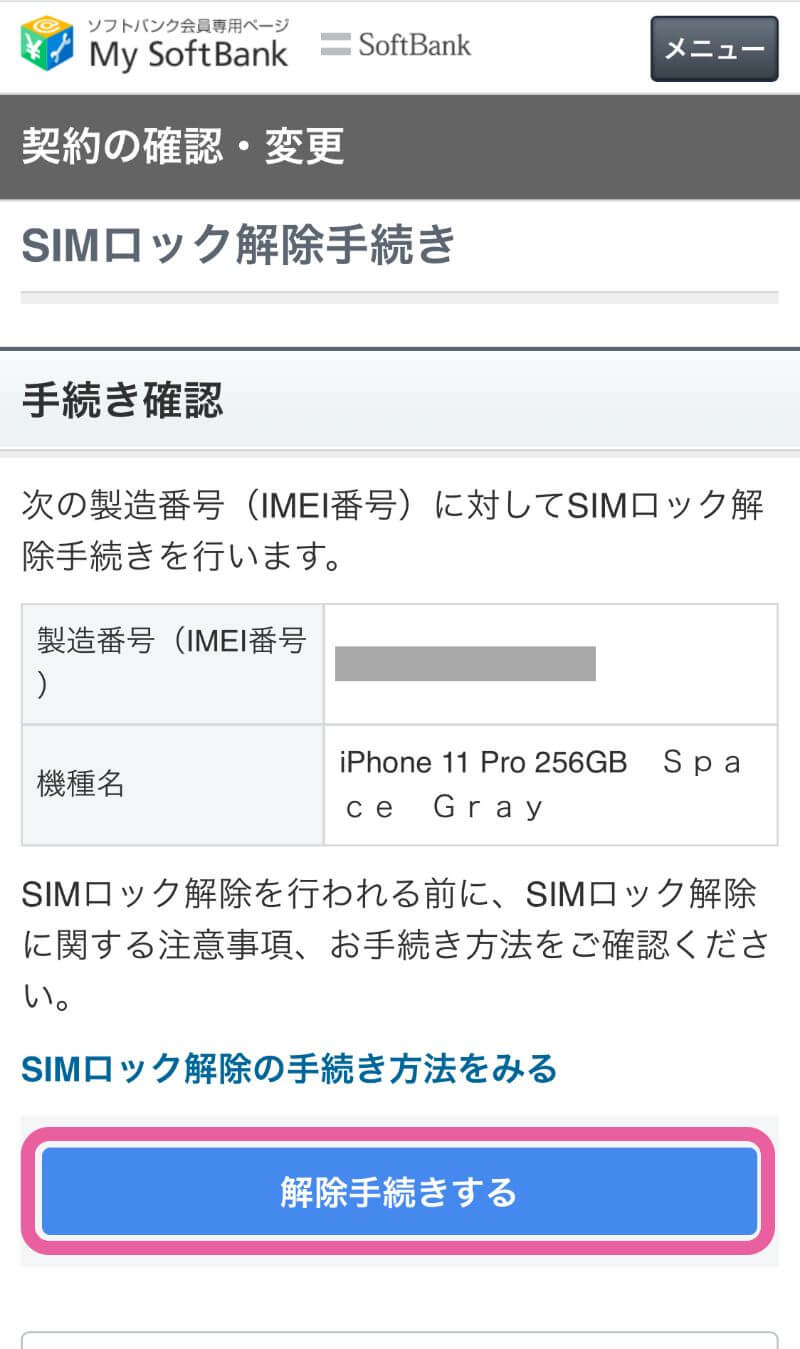
SIMロック解除できているか確かめる方法
MySoftbankからSIMロック解除ができたら、きちんとできているかどうかの確認をしたいですよね。
でも、いまのところ、外部のSIMを挿して確認するしか方法がないんです…現地でSIMを購入する場合は、それまで確認する手段がなくてちょっぴりドキドキしますね…!
▼ウラジオストクでSIMを利用したときの記事はこちら 普段使っているスマホ(iPhone)が、世界中どこでも使えてしまう時代。もう通信は必須ですよね。いつも海外に行くときはポケットWi-Fiのレンタルをするのですが、ウラジオストクでは、Wi-Fiルーター ... 続きを見る

【ウラジオストク旅行記】海外SIMの購入とポケットWi-Fiレンタルどっちがおすすめ?
